w7如何截图_win7系统怎么截图
尽管win10出了很长一段时间,不过还是有一部分不了解它的功能。有些用户就不知道win7要如何截图,截图功能很方便,就像把我们的屏幕里面的内容拍一张照然后可以分享给其他人看。那么w7如何截图呢?下面我们就一起来看看win7系统怎么截图。
win7系统截图步骤:
1、在“开始菜单”里找到“附件”在从“附件”里找到“截图工具”。
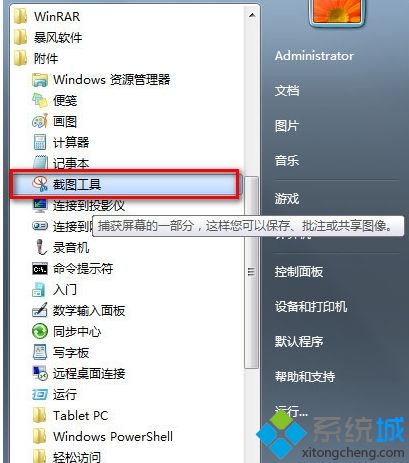
2、按下键盘上的“Print SysRq键”,依次点击“开始”一“所有程序”一“附件”。
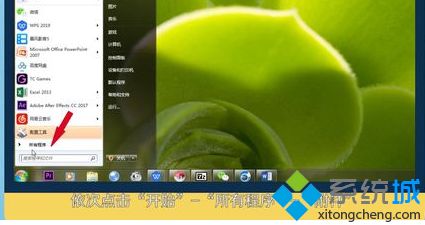
3、打开“画图”,点击“粘贴”就可以看到刚才截取的全屏画面了 。

4、按下键盘上“AIt+Prtsc”就可以截取当前活动窗口,打开画图,点击“粘贴”就可看到当前窗口的截图。
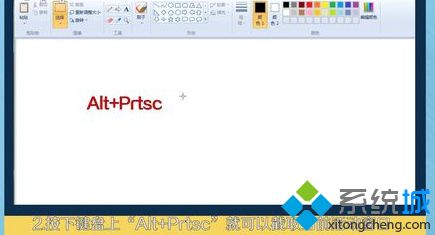
以上就是w7如何截图步骤,有需要截图的用户可以根据以上步骤来操作,希望可以帮到大家。
我告诉你msdn版权声明:以上内容作者已申请原创保护,未经允许不得转载,侵权必究!授权事宜、对本内容有异议或投诉,敬请联系网站管理员,我们将尽快回复您,谢谢合作!










